Cách thay đổi tài khoản email của bạn trên LinkedIn

Hướng dẫn chi tiết về cách thay đổi địa chỉ email liên kết với tài khoản LinkedIn của bạn, giúp bạn duy trì liên lạc hiệu quả hơn.
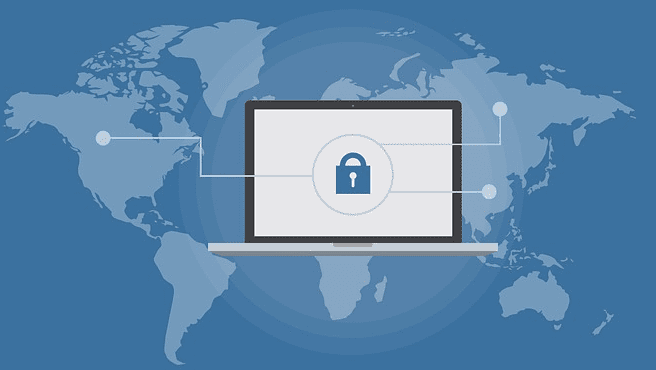
GET và POST là hai phương thức yêu cầu HTTP được sử dụng phổ biến nhất. Thông thường, các yêu cầu GET được sử dụng để yêu cầu các trang web trong khi POST được sử dụng để gửi dữ liệu đến máy chủ web, chẳng hạn như thông qua biểu mẫu web.
Mẹo: Trong khi chúng được gọi là phương thức HTTP, cả GET và POST cũng được sử dụng trong HTTPS.
Một trong những điểm khác biệt quan trọng là bất kỳ tham số nào có trong yêu cầu GET đều được bao gồm trong chính URL, trong khi tham số trong yêu cầu POST là một phần của nội dung yêu cầu.
Ví dụ: URL yêu cầu GET có thể trông giống như “GET.php? Tham số = value” trong khi URL cho một yêu cầu POST sẽ giống như “POST.php” và sau đó có “tham số = giá trị” được đặt trong nội dung yêu cầu.
Một trong những phân nhánh chính của điều này là khi các yêu cầu nhật ký máy chủ web, URL được yêu cầu luôn được ghi lại. Vì vậy, đối với các yêu cầu GET, các tham số cũng được ghi lại, trong trường hợp yêu cầu POST mặc dù các giá trị không được ghi lại vì phần thân của yêu cầu không được ghi. Điều này đặc biệt quan trọng đối với các biểu mẫu có chứa dữ liệu nhạy cảm như mật khẩu hoặc PII (Thông tin nhận dạng cá nhân), vì sử dụng POST có nghĩa là thông tin này không được đăng nhập vào máy chủ web.
Những khác biệt khác giữa GET và POST bao gồm thực tế là các yêu cầu GET có thể được lưu vào bộ nhớ cache của trình duyệt hoặc bộ nhớ cache của bên thứ ba, các yêu cầu GET được đưa vào lịch sử trình duyệt và có thể được đánh dấu. Các yêu cầu POST được so sánh không bao giờ được lưu vào bộ nhớ đệm, không được lưu vào lịch sử trình duyệt và không thể được đánh dấu.
Có thể cấu hình các biểu mẫu để sử dụng yêu cầu GET để gửi dữ liệu đến máy chủ web nhưng làm như vậy là một ý tưởng tồi vì tất cả các yếu tố này đều phát huy tác dụng. Điều đặc biệt quan trọng đối với các biểu mẫu nhạy cảm như biểu mẫu đăng nhập vì nếu yêu cầu này được ghi lại, nó sẽ tiết lộ mật khẩu của người dùng và nếu phản hồi được lưu vào bộ nhớ cache bởi bên thứ ba, nó có thể cho phép người dùng khác đăng nhập vào tài khoản của người dùng.
Hướng dẫn chi tiết về cách thay đổi địa chỉ email liên kết với tài khoản LinkedIn của bạn, giúp bạn duy trì liên lạc hiệu quả hơn.
Khám phá những lý do phổ biến khiến Avast VPN không hoạt động và cách khắc phục hiệu quả để bạn có thể duy trì kết nối Internet
Nhiều người gặp lỗi "Tìm nạp dữ liệu trên Facebook". Bài viết này sẽ hướng dẫn bạn 7 cách khắc phục hiệu quả và tối ưu nhất.
Mặc dù Google Maps không hỗ trợ chức năng bán kính, nhưng bạn có thể sử dụng dịch vụ bản đồ trực tuyến như CalcMaps và Maps.ie để vẽ bán kính xung quanh một vị trí.
Hướng dẫn cách khắc phục lỗi "Lỗi thực hiện truy vấn" trên Facebook. Đăng xuất, xóa bộ nhớ cache và khởi động lại thiết bị là các giải pháp hiệu quả.
Hướng dẫn chi tiết cách kiểm tra độ mạnh của mật khẩu, các loại tấn công phổ biến, và 5 bí quyết tạo mật khẩu an toàn, dễ nhớ. Tối ưu hóa bảo mật tài khoản của bạn ngay hôm nay!
Lời nhắc luôn là điểm nổi bật chính của Google Home. Họ chắc chắn làm cho cuộc sống của chúng tôi dễ dàng hơn. Hãy cùng tìm hiểu nhanh về cách tạo lời nhắc trên Google Home để bạn không bao giờ bỏ lỡ việc làm việc vặt quan trọng.
Việc nhập câu trích dẫn yêu thích từ cuốn sách của bạn lên Facebook rất tốn thời gian và có nhiều lỗi. Tìm hiểu cách sử dụng Google Lens để sao chép văn bản từ sách sang thiết bị của bạn.
Đôi khi, khi đang làm việc trên Chrome, bạn không thể truy cập một số trang web nhất định và gặp lỗi “Fix Server DNS address could not be seek in Chrome”. Đây là cách bạn có thể giải quyết vấn đề.
Nếu bạn muốn loại bỏ thông báo Khôi phục trang trên Microsoft Edge, chỉ cần đóng trình duyệt hoặc nhấn phím Escape.








